Excel2007高级筛选如何使用
时间:
嘉铭873由 分享
在excel2007中,如果需要进行筛选的数据列表中的字段比较多,筛选条件比较复杂,此时使用高级筛选将可以非常简单地对数据进行筛选,但具体该如何使用呢?下面就跟学习啦小编一起看看吧。
Excel2007高级筛选使用步骤
打开要使用筛选的xls文件。点击数据,看到下方的筛选和黄框所圈的高级。
在表格空白处写出筛选内容。筛选内容的文字要与表格一致,同时筛选要求同一行的意思是必须同时满足,而要求不同行的意思是满足前者或后者均可留下。
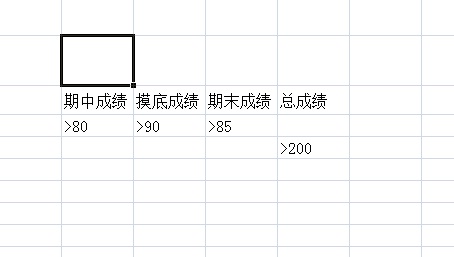
如图,点击高级,选择将筛选结果复制到,在列表选择时,左键选择需要筛选的区域,松开鼠标后如图则表示筛选区域选择成功。
同时点击对话框中条件区域,左键操作框入表格输入的条件,点击复制区域,在表格选择一个空白表格,点击确认。
如图,红框即为筛选结果。
Excel2007高级筛选的相关文章:
Excel2007高级筛选如何使用
在excel2007中,如果需要进行筛选的数据列表中的字段比较多,筛选条件比较复杂,此时使用高级筛选将可以非常简单地对数据进行筛选,但具体该如何使用呢?下面就跟学习啦小编一起看看吧。 Excel2007高级筛选使用步骤 打开要使用筛选的xls文
推荐度:





点击下载文档文档为doc格式





